
时间:2020-10-11 22:59:18 来源:www.win10xitong.com 作者:win10
我们在使用win10系统办公或者玩游戏的时候,有时候会发生win10系统下任务栏变大的问题,我们通过调查发现不少用户都碰到了win10系统下任务栏变大的问题,要是想自己来解决win10系统下任务栏变大的问题,小编先给大家说一下简单的措施:1、首先我们在任务栏单击右键,查看"锁定任务栏"是否勾选,如已勾选将该勾去掉。2、解除锁定之后,把鼠标移动到任务栏边缘,鼠标的箭头会变成双向箭头就好了。如果看得不是很懂,没关系,下面我们再一起来彻底学习一下win10系统下任务栏变大的具体处理门径。
win10系统下任务栏变大的设置步骤:
1、首先我们在任务栏单击右键,查看"锁定任务栏"是否勾选,如已勾选将该勾去掉。
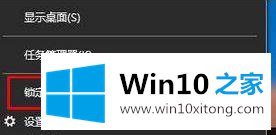
2、解除锁定之后,把鼠标移动到任务栏边缘,鼠标的箭头会变成双向箭头,如图所示:

3、鼠标箭头变成双向箭头后,点击鼠标左键不放,往下移动。
还原成功后在任务栏上单击右键,勾选"锁定任务栏"完成设置。设置之后,任务栏就可恢复正常。
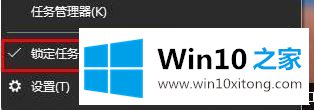
以上便是win10任务栏变大的设置方法
win10系统下任务栏变大的具体处理门径就是上面所说的全部内容,还没有学会的网友可以再多阅读几次上面的内容,按照方法一步一步的做,就可以解决的。最后希望多多支持本站。